목차
Visual Studio Code 로 다루는 Git
Visual Studio Code 로 다루는 Git - 버전관리편 - 1. 수업소개 - YouTube
본 글은 유튜브 무료 강의 생활코딩의 내용을 정리하는 글
1. Visual Studio Code의 기본 사용법
1.1. 언어지원
- html 파일을 작업할 때 태그를 자동으로 완성해줌.
- head+body로 해주면 head 태그와 body 태그를 자동으로 완성해줌.
- h1+ol>li*3 이렇게 해주면 h1태그 ol태그 형성 ol태그의 자식태그로 li를 3개 만들어줌.
- lorem에 tab키를 눌러주면 그럴듯한 샘플 텍스트를 만들어줌.
1.2. 편집
- Tab 키 : 들여쓰기
- shift + Tab : 내여쓰기
- ctrl + / : 언어에 맞는 주석 설정
- ctrl + f : 찾기, >(꺾새) 누르면 바꾸기 기능
1.3 화면분할
- 파일 드래그를 하면 음영이 생기는데 이 방식으로 설정 가능.
1.4 파일찾기
- 이동(ctrl + p) : 제목을 찾으면 파일로 이동
- 검색 : 내용을 검색하는 것으로 파일도 찾기 가능
1.5 설정
- 설정으로 들어가면 다양하게 컨트롤 가능
- font size, zoom, 자동 줄바꿈
1.6 명령어 팔레트
- ctrl + shift + p : 명령어 팔레트를 여는 기능
- 원하는 명령을 검색해서 사용 가능
1.7. 실행
- 실행 및 디버그 기능에서 어떻게 작동하는지 바로 실행 가능.
1.8 확장기능
- 확장 기능을 사용해서 더 폭넓게 사용 가능.
- git도 가능.
2. Visual Studio Code로 다루는 Git
※ 버전관리의 중요성
뭔가 버그를 찾아야 하는데 버전 관리가 안되면 퇴근 시간이 늦어지는 거로 생각해라
얼마나 중요하냐?
하나의 단위 작업이 하나의 버전에 들어가는 게
각각의 버전은 각각을 잘 설명할 수 있도록 기술되어야 함.
언제든지 과거로 돌아가야 함.
3. 버전 만들기
3.2. 버전 만들기
- working directory에서 작업을 한 파일을 준비!
- 버전을 만들기 위해 새로운 버전의 파일을 Stage Area에 추가
- 어떤 작업을 했는지 상세하게 기하고 커밋!
- username과 email을 세팅해야 함
- 터미널로 들어가서 명령어로 세팅
- git config --global user.name "sample"
- git config --global user.email "sample@gmail.com"
- git log 버전 확인
- Commit 할 때 이번 버전 Commit ID를 만듦.
- 지금 만든 버전을 기록할 공간도 필요! 이를 HEAD에 기록하는데 HEAD는 마스터를 가르켜서 마스터에 ID 기록됨
- username과 email을 세팅해야 함
3.3. git의 기초적인 원리 표와 그림으로 정리
| working directory | Stage Area | Repository (.git) | Pointer | .gitconfig | ||||||||||
| name | content | name | content | message | files(tree) | parent | commit id | HEAD current version |
||||||
| name | content | |||||||||||||
| work1.txt | 1 | work1.txt | 1 | work 1 | work1.txt | 1 | fe0dee8 | master | [user] | |||||
| work2.txt | 2 | work2.txt | 2 | work 2 | work1.txt | 1 | fe0dee8 | 0f4ba54 | email = name@example.com | |||||
| work3.txt | 2 | work3.txt | 2 | work2.txt | 2 | master last commit |
name = name | |||||||
| work3.txt | 2 | 0f4ba54 | ||||||||||||
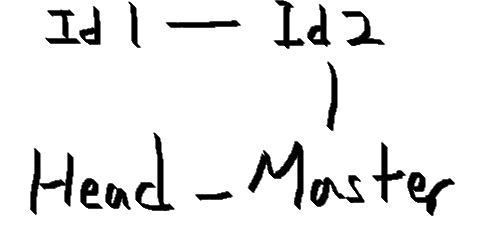
4. 버전 보기 / 시간 여행
4.1. Visual Studio Code의 확장 기능(Git Graph)
시각적으로 현재 어떻게 작업이 이루어졌는지 확인 가능하고 명령어를 안써도 되는 편리함.
4.2. 시간여행
버전 사이를 왔다갔다 할 줄 알아야 함.
→ HEAD를 이전 버전의 ID를 가르키면 글로감. (git checkout 가고 싶은 ID)
→ 이전버전만 남고 다른 파일들은 사라지고 헤드는 work1을 가리킴.
→ 이 상태는 HEAD는 work1 Master는 work2를 가리키는 것을 확인할 수 있음.
HEAD : working directory와 stage가 어떤 stage와 같은지를 알려주는 것.
MASTER : 이 branch에서 마지막 버전이 무엇을 가르키냐
5. 코드리뷰와 작업취소
나중에 일을 추가로 했을 때 예전 파일과 지금 파일을 비교해서 뭐가 바뀌었는지 비교해서 보여줌.
잘못 작업했으면 변경 내용 취소도 한 번에 작업 가능.
'IT > 컴퓨터' 카테고리의 다른 글
| [Git] 생활코딩 Visual Studio Code에서 Git으로 협업하기 내용정리 (0) | 2023.03.17 |
|---|---|
| [Git] 생활코딩 Git1 내용정리 (Git은 무엇인가?) (0) | 2023.03.16 |
| [IT] 기초 내용 정리 (0) | 2023.02.23 |



댓글